Почему выключается компьютер сам по себе. Выключение ПК сразу после его включения. Компьютер самостоятельно выключается в процессе игры
Самостоятельное выключение компьютера является серьёзной и часто встречающейся проблемой. Стоит заметить, что такие неполадки возникают не только с ПК, но и с ноутбуками. На просторах интернета можно найти много информации, разъясняющей появление такого рода сбоев. Но толковых ответов мало. Так почему компьютер сам выключается? И как устранить такую неполадку? Давайте для начала рассмотрим все возможные причины появления данной проблемы, а также способы её устранения.
Почему ПК сам выключается и как устранить неполадку
Начнём с того, что ЭВМ состоит из большого количества деталей, микрочипов, конденсаторов и так далее. Все составляющие перечислять не будем, поскольку нам это ни к чему. Но сфокусировал ваше внимание на этом я не просто так. Дело в том, что причина отключения питания компьютера может крыться в одном из неисправных узлов. Но об этом немного позже.
Сейчас же поговорим о пользователе как причине самовольного отключения машины. И не нужно удивляться! В первую очередь, часто бываем виноваты мы сами. ЭВМ общается с нами, оповещает о возможных неполадках, которые, казалось бы, не несут в себе серьёзных проблем. И мы даже не обращаем на такие сообщения внимания. Просто «alt+F4» или крестик в углу экрана. А зря. Очень часто из энного количества маленьких проблем получается одна большая. И нередко таковой является отключение питания машины. Система часто оповещает нас о неполадках, о невозможности прочитать какой-либо сектор и так далее. Если на первый взгляд покажется, что это просто заморочки Майкрософт, то на самом же деле всё гораздо серьёзнее.
ОС действительно предупреждает пользователя о проблемах, которые незначительны на данный момент, но вскоре могут вызвать серьёзные сбои. К примеру, невозможность прочитать какой-либо сектор может указывать на скорую кончину жёсткого диска.
Также встречаются ситуации, когда компьютер, загрузившись, через определённый временной промежуток отключается, ни сказав ни слова. Предположим, вы загрузили комп, открыли любимую игрушку. Беззаботно играете и вдруг - экран гаснет, питание системного блока отключается. В данном случае вариантов может быть несколько.
- Перегрев процессора. Такое возможно при недостаточном охлаждении, либо сильном запылении кулера. Система БИОС постоянно следит за температурой процессора при помощи специальных датчиков. Когда проц. нагревается до критической отметки, отдаётся команда на выключение компьютера, причём мгновенное, так как в следующую секунду уже может быть поздно. Решение простое:
- разобрать системник, аккуратно снять кулер и прочистить радиатор от пыли.
- Если запыления нет, то очень возможно, что установленный кулер слабо отводит тепло. Купите более мощный вариант охлаждения.

- Запыление видеокарты. Такое тоже возможно. БИОС следит и за её температурой. Когда возникает угроза перегрева, отдаётся команда на отключение ПК. Устранить проблему можно прочистив карту от пыли, либо расположив рядом с ней дополнительный вентилятор.
- Недостаточная мощность напряжения. В данном случае чаще всего виноват блок питания. Необходимо заменить его на более мощный.
Решение каждой проблемы, если оно относится к вам, должно быть применено как можно быстрее.
Примечание:
Если была достигнута критическая температура процессора или видеокарточки, после отключения питания компьютер не будет включаться некоторое время. Это перестраховка системы безопасности. Переждите 15 минут, после чего можете запускать машину.
Иногда встречаются ситуации, когда причиной автоматического выключения ПК может стать оперативка.
На одной из линеек (если их установлено несколько) выходит из строя микрочип, и она начинает работать неправильно. БИОС фиксирует это и, как только возникают подозрения на неисправность ОЗУ, отключает питание ЭВМ. Проверить исправность оперативной памяти можно прямо из-под Windows 7. Как бы мы не грешили на Майкрософт, здесь стоит отдать им должное. Полезную вещь встроили в операционку. Проверить ОЗУ можно при помощи команды mdsched
. Для этого жмём на клавиатуре «Win+R»
и в открывшемся окне «выполнить»
вводим данную команду. Далее будет выполнен тест оперативки и система предложит перезагрузиться. Выполняем её просьбу и после загрузки в трее читаем результаты теста.

Бывает и так, что причиной обесточивания системного блока может послужить жёсткий диск с неисправной файловой системой. Но в подобных ситуациях система может даже не загрузится. Если же она загрузилась, но питание по-прежнему отключается, выполните проверку диска при помощи пункта выполнить (нажмите на клавиатуре «Win+R» , либо Пуск , и Выполнить ) и введите команду chkdsk «буква диска» . Либо же через компьютер откройте свойства диска , перейдите на вкладку сервис . Далее кликните проверку диска , проставьте флажки проверять и восстанавливать повреждённые сектора и автоматически исправлять системные ошибки.

Кстати, некоторые вирусы способны включать родительский контроль и устанавливать определённое время работы ЭВМ. Если в техническом плане ПК в порядке, тогда проверьте эту функцию и выполните сканирование всех дисков на наличие вредоносных программ.
Выключение ПК сразу после его включения
Иногда пользователи сталкиваются с проблемой, когда компьютер включается и сразу выключается. Здесь вариантов гораздо меньше и не все они оптимистичные.
- Неисправность процессора. Её определить очень просто. После нажатия кнопки питания даже не загорается экран. Машина работает 30 секунд и, не подавая признаков жизни, отключается. Выход только один: купить новый процессор.
- Выход из строя одного или нескольких конденсаторов. В подобных случаях ЭВМ оповестит о неисправности сигналом. Но не вздумайте такую неполадку исправлять самостоятельно, если вы непрофессиональный электромеханик. Помогут вам только в сервисе.
- Проблемы с кнопкой питания. Бывает и такое. Если с конденсаторами и процессором всё в порядке, проверьте контакты стартовой кнопки, а также её состояние.
- Блок питания. В данном случае имеется в виду не его выходное напряжение. Могут быть повреждены провода, либо же плохо подключены штекеры. Проверьте всё и при необходимости замените блок питания.
Исходя из собственного опыта, уверенно могу сказать, что в большинстве случаев компьютер включается и сразу выключается из-за неисправного процессора. Поэтому, советую в первую очередь обратить внимание именно на это устройство.
Автоматическое выключение ноутбука
Когда возникает проблема самостоятельного выключения с этими гаджетами, установить её легче. Вот основные причины, по которым так может происходить:
- Всё тот же перегрев процессора. Но здесь кулер уже заменить не получится. Либо чистить его от пыли, либо покупать охлаждающую подставку.
- Перегрев видеокарты. В случае с ноутбуком не поможет даже очистка от пыли, потому что запылятся там нечему. Просто дайте технике отдохнуть.
- Неисправная линейка оперативки. Выполните тест, как было описано выше. Если обнаружилась неполадка, отнесите аппарат в сервис, чтобы вам заменили ОЗУ.
- Жёсткий диск. Ноутбуки часто переносятся с места на место, поэтому проблемы с ним возникают очень часто. Периодически выполняйте проверку диска на наличие системных ошибок и испорченных секторов.
- Также родительский контроль. Проверьте эту службу, а также просканируйте жёсткий диск.
Случаев, когда ноутбук включается и сразу выключается не так много. Но, к сожалению, все они совсем не радужные.
- Процессор или материнская плата. В принципе, для ноутбука это одно и то же. В лэптопах это одно целое. Поэтому, если техника включается, но экран не загорается и через 30 секунд бук отключается, значит, что-то из двух вышло из строя. А что, уже не имеет значения, так как менять придётся всё вместе.
- Проблемы с батареей. Сталкивался с гаджетами, в которых был установлен испорченный аккумулятор. Всё закончилось покупкой нового и обошлось не очень дорого. Но также проблема может быть и с гнездом питания. Тогда всё гораздо серьёзнее. Технику придётся сдавать в ремонт.
Мы рассмотрели основные причины самостоятельного отключения питания компьютеров и ноутбуков, а также способы устранения возникших неполадок. Как видно из этой статьи, все эти проблемы имеют решение. Если их не представляется возможным исправить самостоятельно, то всегда помогут сервисные центры.
Это одна из самых популярных причин, по которым . Если быть точнее, то пылью покрывается , а решета радиатора. Пыль очень сильно мешает правильному обмену тепла, в результате и получается перегрев процессора, который в итоге дает сигнал об отключении компьютера. Очень часто это происходит во время какой-нибудь игры, ведь в это время все комплектующие работают на максимальном уровне и, как итог, требуют охлаждения. Необходимо снять кулер, прочистить его и убрать пыль с решетки радиатора.
Термопаста между радиатором и процессором перестала функционировать
Иногда такая причина кроется в «устаревшей» термопасте, которая расположена между радиатором и процессором. Термопаста нужна в качестве проводника холодной температуры и тепла. Устранить это просто – необходимо снять кулер и решетку радиатора, а потом нанести тоненький слой пасты на процессор.
Некачественная циркуляция внутри системного блока
Избежать такого перегревания и выключения поможет циркуляция воздуха. Необходимо установить еще несколько кулеров, а также поменять кулеры на блоке питания и процессоре. Также следует не держать компьютер в закрытых пространствах, то есть не надо подпирать его столом, стеной или принтером.
Большое количество программ
Это еще одна интересная причина, по которой компьютер может выключаться – включено слишком много программ. Особенно сильно это сказывается на старых компьютерах. Следует качественно уменьшить количество процессов с помощью диспетчера задач, но сделать это нужно очень осторожно.
Неисправно работает блок питания
Неисправный блок питания – одна из наиболее популярных причин непроизвольного выключения компьютера. Часто блоки питания приходят в непригодность из-за низкого качества, перепадов в напряжении или резкого выключения ПК. Блоки питания требуют замены каждые 3 года эксплуатации. Кроме всего прочего, основной причиной поломки может служить пыль.
Проблема с материнской платой или оперативной памятью
Выключение компьютера при использовании софта или компьютерных игр может говорить о том, что из строя вышла оперативная память или материнская плата. В таком случае самостоятельно решить проблемы вряд ли получится, лучше обратиться к специалистам.
Плохой контакт с сетью
Компьютер может выключаться из-за пробоя в кабеле, который соединяет электрическую сеть и компьютер. Также может быть проблема с сетевым фильтром. Важно проверить все провода с помощью специального инструмента или с помощью банальной замены. Также нелишним будет проверить розетку на всякий случай.
Вирус
Это последняя возможная причина выключения компьютера. Действительно, существуют вирусы, которые способны самопроизвольно выключать компьютер. Удалять вирусы следует с помощью специальных программ – антивирусов.
Одна из распространенных проблем при работе с ПК – внезапное отключение устройства. Причем часто это происходит неожиданно, без видимых причин. Такое поведение может вызвать массу неудобств, даже если подобное неожиданное отключение происходит редко.
Ниже перечислены наиболее вероятные причин, почему выключается компьютер сам по себе, а также рекомендации по устранению возможных проблем.
1. Перегрев одного из узлов компьютера
 В первую очередь при произвольном выключении ПК рекомендуется проверить температуру процессора и других компонентов. Чаще перегревается центральный процессор (данный компонент выделяет много тепла в силу своего устройства). Но причина может быть и в других компонентах. Для мониторинга можно использовать специализированную программу, которая показывает температуру отдельных элементов ПК, например, HWmonitor.
В первую очередь при произвольном выключении ПК рекомендуется проверить температуру процессора и других компонентов. Чаще перегревается центральный процессор (данный компонент выделяет много тепла в силу своего устройства). Но причина может быть и в других компонентах. Для мониторинга можно использовать специализированную программу, которая показывает температуру отдельных элементов ПК, например, HWmonitor.
От перегрева помогает чистка ПК, которую лучше делать не самостоятельно, а обратившись в сервисный центр. Дело в том, что чистка ПК с помощью обычных кисточек, щеток, пылесоса и пр. может вызвать дополнительные проблемы. Для хорошей чистки ПК нужны не только навыки, но и подходящее оборудование и приспособления.
Компьютер может перегреться банально в жару. Его система охлаждения имеет ограниченные возможности. И в случае аномальной жары мощности системы охлаждения может не хватить. И тогда ПК щелк, и отключается. Что же, придется ждать, пока не наступят более приемлемые условия для работы, или использовать вентиляторы, кондиционеры и другие устройства охлаждения для создания более комфортных условий работы ПК. Там, где люди способны выдержать жару или холод, компьютер может оказаться более «хилым» партнером, и подвести в самый неподходящий момент.
2. Проблема с блоком питания
Это вторая по частоте причина. В блоке питания могут быть две основные проблемы: неисправность и недостаточная мощность. Проблема может возникнуть, к примеру, после установки новых комплектующих (например, более мощной видеокарты).
Для проверки можно временно поставить в ПК другой, заведомо рабочий блок питания. Если суммарная мощность новых компонентов превышает суммарную мощность ранее установленного блока питания, то нужно заменить блок питания на более мощный. В любом случае мощности блока питания должно хватать для питания всех элементов ПК, иначе блок питания надо ремонтировать или заменять.
Ремонт или замену блока питания также лучше делать с привлечением специалистов или обратившись в специализированный центр. Так как нужно не только иметь в наличии подходящий блок питания, но и нужно сделать точную диагностику, подтверждающую версию о том, что компьютер отключается из-за блока питания ПК.
3. Вирусы или повреждение системных файлов
 Серьезные вирусы также могут повлиять на работоспособность системы. Для проверки на вирусы необходимо использовать надежный антивирус. Для разовой проверки можно использовать пробную версию платной программы, например, DrWeb или Касперский, – функционала вполне будет достаточно.
Серьезные вирусы также могут повлиять на работоспособность системы. Для проверки на вирусы необходимо использовать надежный антивирус. Для разовой проверки можно использовать пробную версию платной программы, например, DrWeb или Касперский, – функционала вполне будет достаточно.
В случае серьезных повреждений может понадобиться полная переустановка системы.
Некоторые неопытные пользователи любят чистить реестр, оптимизировать Windows в надежде на ускорение работы компьютера. Для этого они используют соответствующие программы типа CCleaner. В результате неумелого применения таких «простых» программ удаляются важные системные файлы, операционная система перестает работать. Остается только вариант переустановки операционной системы с одновременной потерей личных файлов пользователя.
В таких случаях начинающим пользователям лучше использовать встроенные средства в операционной системе.
4. Перебои с электричеством в домашней сети
Даже незначительные и кратковременные скачки напряжения в сети также могут приводить к выключению ПК. При этом остальная электроника будет продолжать работать, поскольку она менее чувствительна к параметрам сети. Для решения проблем с электричеством используют ИБП (расшифровывается как Источник Бесперебойного Питания).
 В некоторых случаях достаточно иметь так называемый или устройство для сглаживания скачков напряжения в сети. Оно намного дешевле и проще в эксплуатации, чем ИБП, не имеет в своем составе аккумуляторной батареи, легче по весу, а внешне напоминает обычный удлинитель и разветвитель 220В.
В некоторых случаях достаточно иметь так называемый или устройство для сглаживания скачков напряжения в сети. Оно намного дешевле и проще в эксплуатации, чем ИБП, не имеет в своем составе аккумуляторной батареи, легче по весу, а внешне напоминает обычный удлинитель и разветвитель 220В.
Но сетевой фильтр помогает не от всех проблем. Если скачки напряжения настолько сильные, что приводят к кратковременному отключению электропитания, то без ИБП уже не обойтись.
Также, конечно, при первой возможности надо предпринять усилия по ремонту электросети, чтобы не было скачков электроэнергии, кратковременного отключения электроэнергии. Дело в том, что данные скачки приводят к так называемым переходным процессам. Они в свою очередь могут генерировать опасные напряжения в сети, приводящие не только к отключению ПК, но и к полному выходу из строя электрооборудования, включая персональные компьютеры.
 Надо помнить, что грозы и другие погодные аномалии (например, сильный ветер, шторм) способствуют появлению сильных помех в электрической сети. Это тоже может приводить к непредвиденным отключениям ПК.
Надо помнить, что грозы и другие погодные аномалии (например, сильный ветер, шторм) способствуют появлению сильных помех в электрической сети. Это тоже может приводить к непредвиденным отключениям ПК.
Грозы и шторма лучше пережидать, не пользуясь ПК, так как перебои с электроэнергией могут легко повредить электронику и механику персонального компьютера.
5. Перегрузка компьютера
Компьютер, он, конечно, железный. И должен выдерживать любые нагрузки. Например, он должен работать с мощными современными играми с их графическими возможностями и прочими пользовательскими интерфейсами. Но не всегда компьютер в состоянии выдержать эти нагрузки.
Почему выключается компьютер во время игры?
 Для каждого программного продукта, для каждой игры, для каждого приложения, как правило, разработчики игры указывают минимально необходимую конфигурацию «железа» ПК.
Для каждого программного продукта, для каждой игры, для каждого приложения, как правило, разработчики игры указывают минимально необходимую конфигурацию «железа» ПК.
Если реальный ПК имеет более слабую конфигурацию, будь то процессор, жесткий диск, видео карта, звуковая карта и прочие компоненты, этот ПК может не выдержать нагрузки и выключиться в самый неподходящий момент.
Исправить ситуацию можно, только отказавшись от использования таких «тяжелых» программ, непосильных для «железа» компьютера. Причем такие программы надо полностью удалить с компьютера.
Для удаления в составе самой игры (самого приложения) может быть опция для удаления самой себя. Если в игре (в приложении) такой опции нет, то можно воспользоваться системной опцией «Удаление программ», входящей в состав операционной системы Windows. Если просто удалить файлы этих программ, эффекта не будет.
6. Проблемный драйвер или проблемное устройство
 Внезапные отключения могут начаться после установки нового устройства или после . В этом случае достаточно вернуть прежнюю конфигурацию, чтобы компьютер снова начал стабильно работать.
Внезапные отключения могут начаться после установки нового устройства или после . В этом случае достаточно вернуть прежнюю конфигурацию, чтобы компьютер снова начал стабильно работать.
Это довольно редкая неисправность, ее действительно следует рассматривать в самую последнюю очередь, предварительно исключив все остальные причины внезапного отключения ПК.
Возврат к прежней конфигурации – это откат системы к состоянию на дату, предшествующую установке нового драйвера или обновления драйвера подозрительного устройства.
7. Другие причины
Когда ПК включается, начинается загрузка приложений, которые находятся в автозагрузке. Если программ в автозагрузке становится очень много, то это может приводить к отключению ПК. Подробнее об этом для Windows 7 писала .
Если же все вышеперечисленные причины удалось исключить, а внезапные отключения не исчезли, то, возможно, возникла серьезная аппаратная проблема. Здесь уже, если у пользователя ПК мало опыта в обслуживании компьютеров, лучше обратиться к специалистам, которые могут помочь в решении этой непростой проблемы.
В любом случае ПК не должен отключаться сам автоматически без участия пользователя. И если он это все-таки делает, то это повод задуматься и попытаться исправить проблему.
Вы ничего не делали, и вдруг, компьютер стал выключаться сам по себе. Многие начинают сразу паниковать и решают нести с свой ПК в ремонт или покупать новый компьютер. Однако мешкать не стоит, давайте разберемся причинах и в том как их решать.
Вирусы и вредоносные программы
Это одна из самых распространенных проблем. Вирусы бывают разные, не только те, которые «сжирают» файлы и папки и те, которые блокируют работу компьютера, но и те, которые выключают компьютер и делают другие плохие вещи. Как же в этом случае решить проблему.
- Попробовать выполнить «Последнюю удачную конфигурацию». Кто-то может сказать, что это не поможет. Да, но что если это был вообще не вирус, а некий сбой. В этом случае данный прием поможет.Как же это сделать? Нажимаем на кнопку включения компьютера и сразу же начинам нажимать F8, не зажимать, а именно часто нажимать. После чего, если вы все сделали правильно, а сделать это не очень сложно, перед вами откроется список, в котором вы должны выбрать что-то типа «Загрузка последней удачной конфигурации». В общем главное что бы там была фраза — последняя дачная конфигурация . Если это не поможет, переходим к следующему пункту.
- Заходим в безопасный режим. Делаем все тоже самое, что и в первом пункте, только вместо «конфигурации» выбираем пункт «Безопасный режим». И если он загрузиться и компьютер не выключиться, как выключался при обычной загрузке, то это хорошо. Теперь нам нужно просто полечить наш компьютер, о том как это делать и что использовать, я рассказывал в уроке – . Если же в безопасном режиме ПК выключается, как и в обычном, то переходим к следующему пункту.
- Придется вынуть наш винчестер. Да да, откройте крышку , и отсоедините ваш жесткий диск. Разумеется, компьютер должен быть выключен. Если боитесь перепутать проводки, то помете их карандашом. Теперь ищем друга, у которого на компьютере установлен , лучше всего если это будет Касперский. Выключаем его компьютер и подсоединяем свой винт к его системнику. После чего просто включаем компьютер и лечим ваш винт касперычем. Теперь можете ставить его на место.Этот пункт не совсем для новичков, но и не для асов. Попросите это сделать, кого-нибудь из своих знакомых, который разбирается в этом по-лучше. А еще лучше сделайте как я, представьте, что вы мега-хакер и сделайте все сами:). Если все получиться, то вы герой, а если нет, то скоро им станете, ибо тратить деньги на что-то новое не очень охота.
В принципе, что касается выключения из-за вирусов, то этих действий достаточно. Но что же сделать, если вы все это сделали, а компьютер все равно выключается. Тогда причина совсем не в вирусах.
Что-то с блоком питания или другими элементами системника
 Такое тоже может быть. Например, в сети скакнуло напряжение, и блок питания частично вышел из строя. Почему частично, потому что если бы он вышел полностью, то компьютер бы вообще не включался.
Такое тоже может быть. Например, в сети скакнуло напряжение, и блок питания частично вышел из строя. Почему частично, потому что если бы он вышел полностью, то компьютер бы вообще не включался.
К сожалению, как бы не был не исправен блок питания, частично или полностью, его придется менять. Но сами вы с заменой справиться навряд ли сможете, хотя если посмотреть, то в этом нет ничего страшного и сложного. Просто покупаете новый блок, объяснив все «мудрым» консультантам в компьютерных магазинах, а лучше все подразузнать на форумал. После покупки вытаскиваете старый блок, не отсоединяя его провода, от остальных элементов. Ставите новый и поочередно, достаете провода старого блока и на его место «втыкиваете» провода нового. Но если сомневаетесь или боитесь (беру на понт:)), то лучше позовите людей знающих.
Что касается других элементов, так тут лучше отнести ваш комп. в ремонт, так как не зная, вы можете действительно наворотить делов. Но с есть один элемент, по поводу которого мы поговорим поподробнее.
Выключается компьютер во время игры — видеокарта не работает.
 Дело может быть и в этом – просто не работает видеокарта
(если интересно, что это такое, можете почитать ). Больше всего это заметно во время игры, компьютер просто выключается
. Почему? Да потому что не тянет графику.
Дело может быть и в этом – просто не работает видеокарта
(если интересно, что это такое, можете почитать ). Больше всего это заметно во время игры, компьютер просто выключается
. Почему? Да потому что не тянет графику.
Видео карта отвечает на нашем компьютере за всю графику, в это понятие входят изображения, видео, игры в общем все то что вы видите на экране монитора. И если видео карта выходит из строя, то из-за этого может выключаться весь компьютер.
Видео карту, к сожалению, тоже придется покупать новую.
Из всей статьи можно выделить три основные причины выключения компьютера.
- Вирусы.
- Неисправен блок питания
- Что-то с видео картой.
Но есть еще кое-что, о чем я уже давным-давно написал целую статью, и я вам советую её прочитать . Это кое-что – пыль. Именно она частенько становиться причиной многих проблем с компьютером.
Ну вот и все.
На самом деле причин может быть очень много, но в этой статье изложены те, которые вы можете решить сами. В остальных случаях я советую вам обратиться к специалистам.
Вышло так, что мне принесли на ремонт компьютер, который через время Выключается. В это-же время у друга приключилась та же беда с его детищем.
Побродив по бескрайним просторам, понаходил много форумов с умными людьми и много текста с умными словами. А простенькой инструкции не нашлось. Так чтобы для себя и своего любимого железяка. Простяцкие действия по оживлению системного блока.
Решил одним ударом пострелять стадо зайцев
Напомню что всё нужно делать очень осторожно. Шаг влево, шаг вправо — и ты отец.

Краткая инструкция по оживлению компьютера .
Итак. Если ваш компьютер через время выключается, как будто его резко лишили питания:
Железо. Локализация дефекта.
Выключается компьютер
. Перезагружается компьютер
,
Либо Не включается компьютер
. Действия почти одинаковые.
Ваша задача — локализовать дефект до блока, если вы не ремонтник, но умеете обращаться с прибором.
Часть ваших дальнейших действий — локализация, часть — профилактика. Одно без другого не имеет смысла.
1. Очистка компьютера от пыли .
Откройте системный блок и с помощью пылесоса и мягкой кисточки очистите внутренности от пыли. Особое внимание уделите радиатору процессора и кулерам.
Примерно так ДОЛЖНА выглядеть система охлаждения компьютера. А как она выглядит на самом деле, увидите сами.

Если рёбра радиатора насмерть забиты уже не пылью а войлоком — нормальной работы компьютера не жди. Заодно обратите внимание на кулера, все ли крутятся. При необходимости или разобрать — смазать, либо заменить, что конечно предпочтительней.
2. Внешний осмотр .
Внимательно осмотреть материнскую плату на наличие вздутых конденсаторов и тёмных
(перегретых) мест. В частности под полевыми транзисторами и микросхемами.
Наличие трещин, сколов и других механических повреждений на материнской плате.
Иногда полезно во время уборки пыли, перевернуть системник и пару раз тряхнуть. Нередки случаи попадания на материнскую плату инородных предметов. Болтов и пр.
Перегрев .
3. Старая термопаста между процессором и радиатором — одна из причин перегрева процессора и резкого самовыключения компьютера.

Смывается она ваткой смоченной спиртом, и наносится свежая. Паста служит для заполнения неровностей поверхностей процессора и радиатора, поэтому много намазывать не стоит.
Если паста высохла а новой нет, то лучше уж без неё. Металл лучше проводит тепло чем кусок мела
Я кстати использую обычную КПТ-8
белого цвета. Главное найти качественную.
Криво установленный радиатор даст тот же эффект перегрева и выключения, только радиатор останется чуть тёплым, при горячем процессоре под ним.
Если у вас возникли сомнения, а перегрев ли виноват — закрепите на шасси дополнительный кулер
, желательно большой, и направьте его на место предполагаемого перегрева. Обычно это процессор, чипсет и видеокарта.
Кулер вам нужен только на время, и закрепить его можно хоть проволокой, хоть клеем из пистолета.

А поскольку нет ничего более постоянного, чем временное, крепить стоит всё-же аккуратно
4. Одна из частых причин выключения или не запуска компьютера — грязные контакты планок памяти . Заметьте, что многие контакты в компьютере позолоченые для лучшего контакта, а значит голыми руками за них браться не следует. Окись на одном из контактов либо кусочек стикера пломбы либо ещё какой мусор не добавят надёжности вашему системнику. Чистится всё это ученической резинкой с абразивом.


5. Измерение основных напряжений компьютера .
Изменение любого из этих напряжений влияет на работу компьютера в целом.
При совсем выключенном из розетке шнуре, меряется напряжение на батарейке BIOS.

Должно быть не менее +3 вольта.
Воткните вилку в розетку и померяйте +5 вольт дежурного напряжения на сиреневом проводе большого разъёма.

Нажмите кнопку включения и измерьте +5 и +12 вольт на одном маленьких разъёмов.


Блок питания — основа всего. Просадка одного из питаний или плохая фильтрация вч составляющей могут вызвать совершенно любой глюк при работе вашей системы.
Если человека кормить всякой дрянью, то он мало того что бегать будет плохо, так ещё и при ходьбе начнёт падать
6. Даже если все напряжения в норме, раз уж вы забрались в системник, не лишним будет заглянуть и в Блок питания . Чистка и осмотр, всё как и на материнке. Проверить кулер . Поискать дутые конденсаторы .

Бывает из-за одного маленького электролитика блок питания палит материнку. Так что не поленитесь, для себя ведь стараетесь.
В идеале нужно подкинуть новый либо заведомо рабочий Блок Питания
. Это сэкономит вам массу времени. За неимением оного выполняем вышеописаные действия.
7. Одна из причин перегрева и выключения компьютера — разгон . Недавно попадал на материнку на сокете AM2, которая без разгона сама вдруг заработала на повышенной частоте. В таких случаях не помешает сбросить BIOS.
Сделать это можно перемычкой ,

а можно вытащить батарейку и замкнуть контакты к которым она была подключена.

После этого потребуется выставить хотя бы основные установки биос или просто выставить всё по дефолту.
8. Резкое периодическое выключение может быть по вине жесткого диска либо нарушения контакта разъёма питания.


В старых блоках, внутри разъёмов применяли латунные, подпружиненные контакты с покрытием. В современных недорогих, видимо из китайских консервных банок. Временно лечиться подгибанием контактов.

Особенно это актуально для IDE
дисков, но и SATA
разъёмы не лучше. Китайцы экономят на всём. Неконтачить может не только разъём питания, но также разъём IDE или SATA интерфейса.
При выборе шлейфа SATA, предпочтение следует отдать разъёму с защёлкой. Хотя это и не обезопасит вас от тонюсеньких проводков внутри, но контакт будет понадёжней.

8a. HDTune
Неплохо проверить состояние жесткого диска с помощью программы HDTune
Скачиваете, разархивируете, запускаете.
На вкладке Benchmark
проверяете битрейт. Если не выкидывает ошибку и нет сильных провалов на графике, переходите к другим вкладкам.

На вкладке Health не должно быть красных пометок. И на исправном HDD в графе Health Status написано зелёным OK

Затем запускаете проверку на вкладке Error Scan . Сбойные сектора будут красного цвета.

При любых повреждениях жесткого диска, поведение компьютера предсказать невозможно. Поэтому начать нужно будет с ремонта или замены HDD.
9. Замыкание в гнёздах USB . Иногда эти гнёзда так размочаливают, что контакты периодически замыкают на корпус, вызывая тем самым срабатывание защиты блока питания. Просмотреть и если найдёте криминал — устранить.

10. Если несмотря на все вышеприведённые действия, компьютер продолжает временами потухать, можно попробовать вытянуть материнку из корпуса и запустить на столе. Бывало в некоторых коробках иногда происходило
замыкание на корпус
чересчур длинных выводов катушек в цепях питания ядра процессора.

11. Если ваш компьютер выключается не резко, а сам по себе завершает работу — возможно барахлит кнопка на системном блоке.
12. Если блок не выключается сам по себе в дежурку, а вылетает в синее окно смерти , то это немного облегчит поиск дефекта. Но это уже другой разговор.
Перебрали компьютерное железо, а он всё равно продолжает тормозить
? Не железом единым…
Загляните в автозагрузку, почистьте временные папки, уберите лишние программы
.
Способы софтового оживления компьютера
описаны мною здесь:
Вкратце это всё. Если не нашли здесь решения своего вопроса, не расстраивайтесь. Это только общие рекомендации по устранению дефекта. Напишите нам и мы попробуем вам помочь. Хотя бы подтолкнуть в нужном направлении.
 Обзор модельного ряда кондиционеров PANASONIC и инструкции к ним Кондиционер панасоник инструкция по эксплуатации пульта
Обзор модельного ряда кондиционеров PANASONIC и инструкции к ним Кондиционер панасоник инструкция по эксплуатации пульта Прошивка Explay N1 (планшет)
Прошивка Explay N1 (планшет)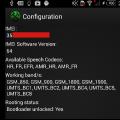 Обновления на телефон сони неправильно
Обновления на телефон сони неправильно